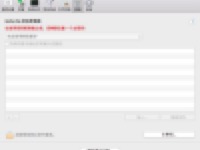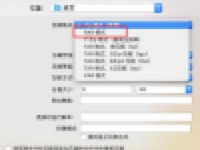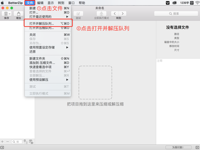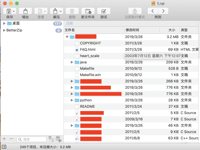相信很多Mac用户都非常喜欢BetterZip这款电脑软件。对比其他Mac解压缩工具,它支持更多的文件格式,并且能够提供较为简便的解压缩操作。尤其是面对一个体积很大的压缩文件,我们也可以通过BetterZip进行过滤,从而筛选出我们需要的文件类型。下面,小编将为大家介绍该如何正确使用这一功能。
第一步,我们需要成功安装并运行BetterZip,进入到它的操作界面。
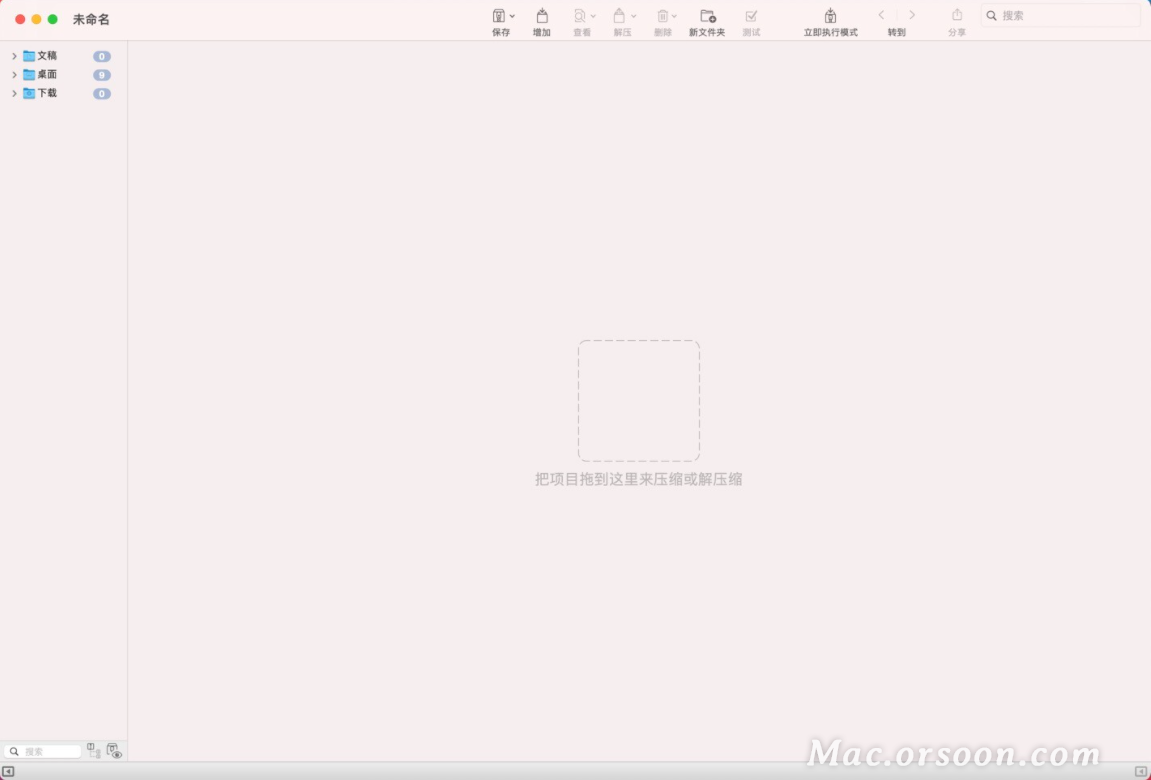
我们不难发现,BetterZip整个软件界面共由三部分构成。在界面中心,是处理文件的地方,我们添加、删除、移动、解/压缩文件都可以在这个区域处理。界面左右两侧分别是文件管理器以及文件预览窗口。
第二步,我们点击“BetterZip”-“首选项”,进入到“偏好设置”界面。
第三步,点击“筛选列表”,如图
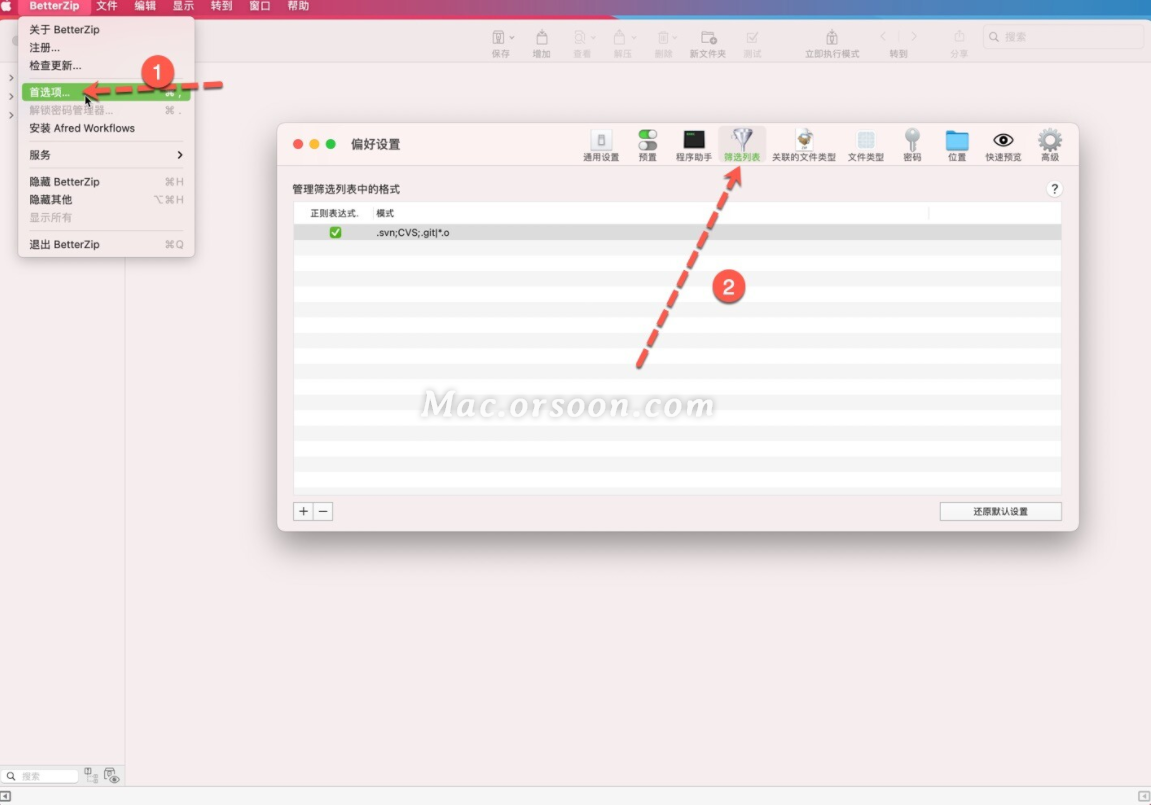
第四步,我们可以点击界面左下角的“+”,创建需要筛选的格式。例如,我们想过滤掉压缩文件中的tar格式文件,就可以输入“*tar”。如果我们想进行删除也可点击下方的“-”,亦可通过“还原默认设置”恢复之前的。
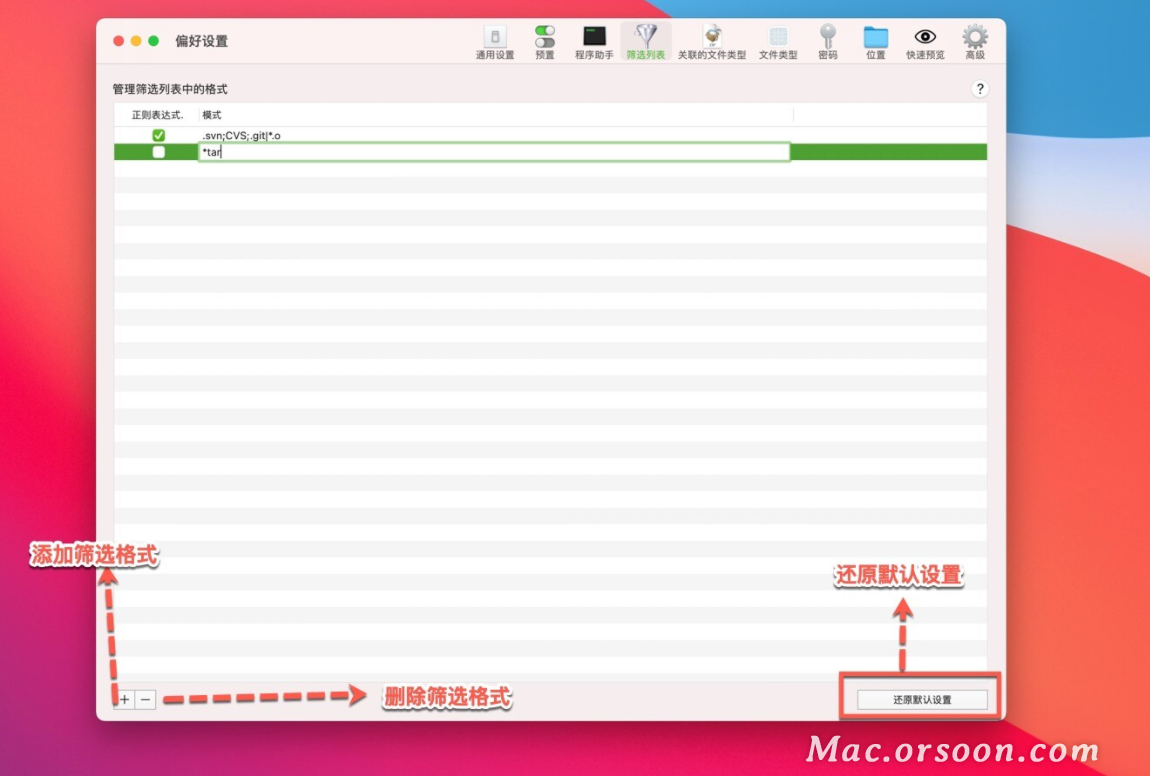
简单的四个操作步骤,我们就可从存档中删除在筛选列表中所定义的过滤模式匹配文件,从而起到管理压缩文档的作用。如果您压缩文档中的信息较为密集,不妨尝试一下这个办法哦!
使用BetterZip除了能够筛选过滤压缩文件,我们还能通过“偏好设置”中的其他预设功能个性化地定制我们的解压缩工作模版,优化我们的使用体验!
了解了上述BetterZip的使用功能后,您是否也觉得这款Mac解压缩软件非常专业呢?如果您是Mac用户,非常推荐安装这一款解压缩工具。